Når du lager en DVD-plate med videofiler, spesielt videoer som er spilt inn av deg selv, er du noen ganger ikke fornøyd med videoeffekten. Ikke bekymre deg. Aiseesoft DVD Creator gir deg forskjellige redigeringsalternativer for å forskjønne videoeffekten. Du kan justere lysstyrken, metningen, fargen og kontrasten til videoen. Hvis videoen er lang, men du bare trenger en viss del, bruk Trim-funksjonen. For å få den til å passe på skjermen, kan du endre sideforholdet og kutte de svarte kantene. For å gjøre det mer spesielt, legg til noen ord eller bilde som vannmerke.
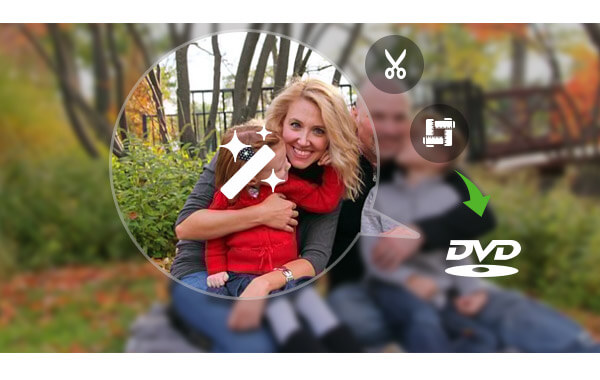
Rediger video til DVD
Last inn fil og klikk på Rediger. Den første funksjonen er å justere videoeffekten. Dra linjen Lysstyrke, Metning, Kontrast, Nyanse og Volum for å justere bildeeffekten. Du kan se sammenligningen når du justerer. Merk av for Deinterlacing-alternativet, så vil videospillet være flytende. Hvis du føler at den justerte effekten er tilfredsstillende, og du vil bruke den til alle videoer, klikker du på Apple til alle.
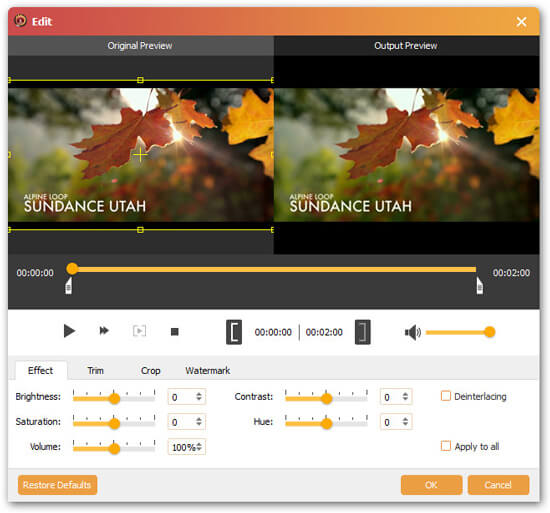
Klikk på Trim. Skriv inn start- og sluttid eller velg lengde. Eller du kan dra linjen for å stille inn posisjonen der du skal starte og slutte.
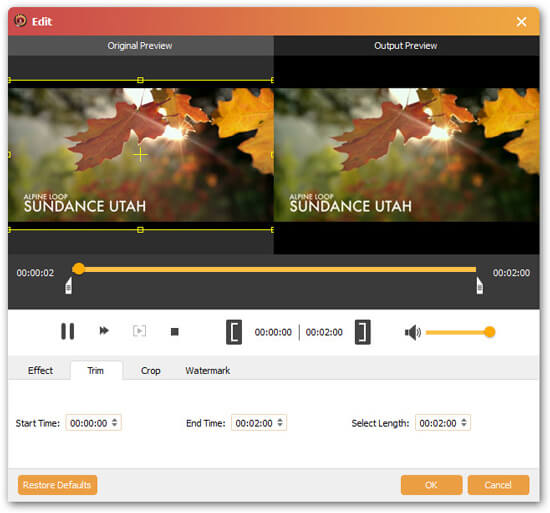
Velg Beskjær. Standardformatet for beskjæringsboksen på skjermen er det samme som den opprinnelige filen. Du kan velge 16: 9 eller 4: 3 i henhold til TV-skjermen. Du kan også definere størrelsesforholdet selv. Fjern først av for Hold bildeforhold, og juster deretter beskjæringsboksen. Kontroller Keep Aspect Ratio igjen. Nå kan du få hvilken som helst del av bildet i størrelsesforholdet du angir.
Til høyre tilbyr vi 4 zoom-modus. Prøv dem en etter en og finn den som passer best på skjermen.
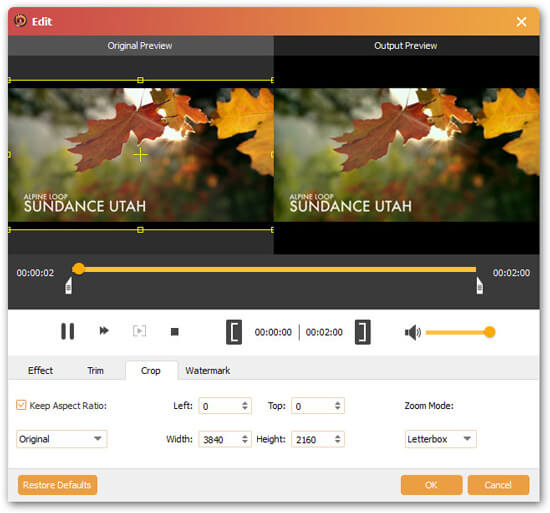
Klikk på Vannmerke. Merk av for Aktiver vannmerke. Velg vannmerke-typen du vil bruke, Tekst eller Bilde. Hvis det er tekst, skriver du inn ordene du vil bruke. Klikk på T-knappen, og du kan endre skrift, skriftstørrelse og stil osv. Klikk på knappen ved siden av T og endre ordfarge. Hvis det er Bilde, klikker du på ... -knappen for å velge bilde. Angi posisjonen og åpenheten til vannmerket ved å endre parametere til høyre.
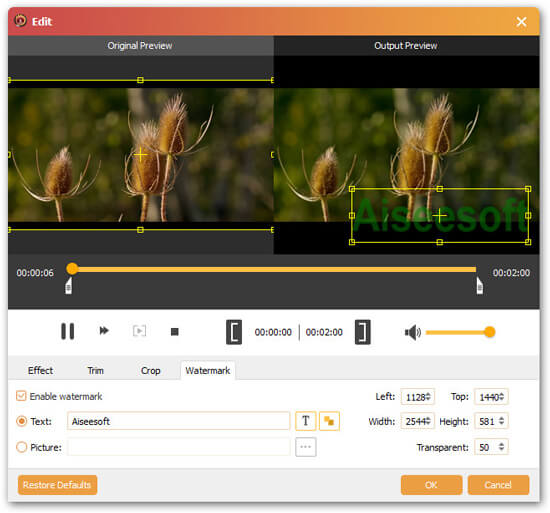
Når alle innstillingene er ferdige, klikker du OK for å lagre.

